Informații contabile. Informații contabile 1s 8 returnare de la cumpărător
În cazul în care calitatea este nesatisfăcătoare sau din alte motive, cumpărătorul poate apela la serviciul de schimb al produsului necorespunzător către vânzător. Clientul inițiază un schimb pentru un alt produs sau o rambursare. El poate transfera informații pentru a pregăti o retur prin telefon sau în timpul unei întâlniri personale, în funcție de dorința vânzătorului de a coopera. Pentru a procesa returnarea mărfurilor în 1C 8.3 Managementul comerțului, programatorii au creat funcționalități pentru a reflecta datele despre astfel de tranzacții comerciale.
Crearea unei cereri de returnare a unui produs
Drepturile cumpărătorilor de a schimba sau returna bunuri sunt reglementate în două legi ale Federației Ruse: articolul nr. 25 „Cu privire la protecția drepturilor consumatorilor” și articolul nr. 502 din Codul civil. Dar nu toată lumea înțelege că aceste documente nu au ca scop returnarea, ci schimbul de bunuri care nu le plac. Dacă în momentul circulației unui produs similar pentru care cumpărătorul ar fi de acord să schimbe articolul achiziționat, atunci prin acord cu conducerea companiei, acesta poate aștepta până când acesta apare.
În cazul în care este detectată un defect sau o altă deteriorare, clientul are și dreptul de a solicita o înlocuire sau rambursare de la vânzător. Singura excepție este situația în care a fost conștient de prezența unui defect. Practic, există o reducere specială la astfel de produse. În orice caz, pentru a face o revendicare, se scrie o cerere adresată șefului companiei pentru retur sau schimb, indicând detaliile pașaportului cumpărătorului și furnizând o chitanță.
Returnările de mărfuri au loc tot timpul, așa că merită să studiem problema efectuării acestei operațiuni în programul 1C. Pentru a crea un fișier pentru returnarea unui produs, trebuie să mergeți la secțiunea „Vânzări” și să găsiți elementul „Documente de returnare” în secțiunea „Retururi și ajustări”.
În funcție de scop, puteți crea unul dintre următoarele documente:
- Retururi de la clienti, in cazul in care se selecteaza acest fisier, sumele pentru marfa returnata pot fi incluse in decontari reciproce cu cumparatorul, ca plata pentru celelalte cumparaturi ale acestuia;
- Retururi de la comisionari, acest document poate fi emis la orice data. Nu contează când returul are loc înainte ca comisionarul să furnizeze date despre produsele vândute sau după ce a fost înregistrat faptul vânzării;
- Retururi de la clienții cu amănuntul, este utilizat în cazurile în care clientul a returnat un produs achiziționat care a fost vândut cu amănuntul după ce registrul de casă a fost închis.
Detaliile acestui document vor varia la alegerea uneia dintre opțiunile propuse.

Important! La alegerea ultimului tip de documente „Retururi de la clienți cu amănuntul”, vânzătorul trebuie să aibă o chitanță furnizată de client ca bază pentru retur.
În plus, puteți utiliza „Solicitări de returnare a mărfurilor de la clienți”. Pentru a crea o astfel de solicitare, trebuie să mergeți la „Vânzări” - „Retururi și ajustări” în același mod ca în primul caz și să selectați primul articol.
Solicitările de schimb pot fi depuse în două moduri: pe baza informațiilor despre produsele vândute sau introduse manual conform datelor furnizate de cumpărător.

În fișierul care se deschide, puteți vedea mai multe comenzi cu care puteți selecta rapid aplicații:
- Starea actuală în care se află produsul returnat;
- Termen limită;
- O prioritate;
- Manager responsabil cu procesul de returnare.
Aplicația, la rândul său, poate fi împărțită în trei tipuri, în funcție de cine este emisă rambursarea:
- Client;
- Comisar;
- Cumpărător cu amănuntul.

La crearea unei aplicații, programul 1C vă oferă să selectați unul dintre tipurile de stări. Acest paragraf poate fi modificat în document în funcție de schimbarea reală a situației. Setarea cutare sau cutare stare va determina ce acțiuni va putea folosi clientul și care vor deveni indisponibile.

Pentru a returna un produs, câmpul de stare trebuie să fie setat la „De returnat” sau „De completat”. Dacă cererea este „În curs de aprobare”, procesarea unei retururi nu va fi posibilă.
În prima filă „De bază”, numărul documentului va fi atribuit automat la salvarea documentului, iar data va fi setată la astăzi. Dar pot fi schimbate manual cu cele necesare. Mai jos veți găsi informații despre client, contraparte, acordul la care sa ajuns și procedura de plată. Cealaltă parte a tabelului conține informații despre compania căreia îi va fi returnat produsul, depozit și câmpul obligatoriu – „Metoda de compensare”. Există două astfel de metode:
- „Înlocuirea mărfurilor”, în locul produsului pe care clientul l-a refuzat, i se pune la dispoziție un alt produs. Poate fi complet diferit de precedentul. Atunci când alegeți această metodă, va trebui să completați filele „Articole returnabile” și „Articole de înlocuire”;
- „Rambursarea fondurilor” este o metodă mai simplă, care presupune returnarea banilor către client prin completarea unui ordin de cheltuială în numerar sau prin debitare fără numerar din contul curent al organizației. Este convenabil atât pentru vânzător, cât și pentru cumpărător. Dar cu această metodă, organizația pierde o parte din banii câștigați, așa că prima variantă cu înlocuire este de preferat. În unele cazuri, produsul de înlocuire costă mai mult decât produsul furnizat anterior. Și atunci cumpărătorul trebuie să plătească diferența dintre prețurile pentru achiziția sa.

Accesând a doua filă, trebuie să completați nomenclatorul mărfurilor returnate. În el, ar trebui să acordați o atenție deosebită câmpului extrem „Document de vânzare”. Are capacitatea de a selecta mărfuri pe baza documentelor de vânzare care au fost create în timpul expedierii. Pentru a completa manual gama de produse, puteți utiliza două comenzi. Primul este „Completați documentele de vânzare și prețurile”, care oferă informații despre documentele de vânzare și prețurile specificate în aceste documente. 
Selecția este realizată după principiile LIFO, care presupun că mărfurile expediate sunt prezentate în cele mai recente documente.
De asemenea, puteți încărca informații folosind comanda Adăugați produse din documentele de vânzări. În acest caz, trebuie să selectați unul dintre documentele de vânzare și să găsiți mărfurile necesare în el.
Mergând la următoarea filă „Produse de înlocuire” trebuie să indicați ce produs va fi înlocuit cu cel returnat, precum și prețul la care se acordă această compensație. 
Ultima filă este „Avansat”, sunt completate următoarele rânduri:
- Operațiune – selectați din lista derulantă de la care se emite rambursarea;
- Afacere;
- Subdiviziune;
- Manager implicat în tranzacție;
- Valută;
- Când lucrați cu TVA, bifați caseta de lângă monedă;
- Impozitarea.

În plus, cererile de returnare a mărfurilor pot fi emise pe baza documentului de vânzare. Accesând jurnalul de vânzări, puteți selecta documentul necesar și puteți crea o declarație pe baza acestuia. În acest caz, nu trebuie să completați fiecare articol din document; programul 1C va face totul automat. După aceasta, tot ce rămâne este să ajustați fila „Bunuri returnabile” dacă vânzarea a inclus mai multe tipuri de bunuri, dar doar unul trebuie returnat. Trebuie doar să ștergeți liniile inutile.
Înregistrarea unei facturi de retur în programul 1C Trade Management (UT 11) 11.2
Aplicația a fost creată și este timpul să începeți procesarea returului în sine. Trebuie să mergeți la secțiunea „Retururi de mărfuri de la clienți” și să treceți la fila „Comenzi pentru înregistrare”, există un asistent pentru crearea retururilor pe baza comenzilor.  Acesta va conține deja aplicația creată anterior. Trebuie să îl selectați și să faceți clic pe butonul „Return bunuri”.
Acesta va conține deja aplicația creată anterior. Trebuie să îl selectați și să faceți clic pe butonul „Return bunuri”.

Programul a completat automat toate informațiile de bază necesare pentru a genera documentul folosind datele existente. Baza va indica numărul și data aplicației pe baza căreia a fost creată.
Accesând fila „Produse”, puteți vedea produsul care este supus returnării, precum și toate informațiile necesare despre cantitatea și prețul aparatului de aer condiționat selectat. 
Fila „Suplimentar” este completată cu date despre managerul care efectuează tranzacția pentru care se efectuează operațiunea de returnare. În plus, sunt indicate informații despre divizie, valută, tranzacții de retur de la client și tot ceea ce privește impozitarea.

După verificarea rândurilor completate, acest document trebuie postat și închis.
Principalele acțiuni au fost finalizate și trebuie să reveniți la jurnalul de comenzi pentru a returna bunurile clientului. Intrucat clientul a returnat deja un aparat de aer conditionat necorespunzator, este necesara inlocuirea acestuia cu un produs nou specificat in conditiile de schimb. Pentru a face acest lucru, în fila „Marfuri de înlocuire”, faceți clic pe butonul „Colateral” și selectați „Completați garanția”, apoi va apărea o fereastră în care va apărea caseta de selectare „Pentru expediere”. Ulterior, documentul poate fi postat și se poate crea o factură pe baza acestuia. 
În plus, după toate acțiunile din documentul „Returul mărfurilor”, este posibil să se genereze rapoarte precum:
- Datoria clientului. După finalizare, datoria va fi modificată numai dacă prețurile la bunurile de schimbat au fost diferite;
- Cardul decontărilor cu clienții;
- Card de plată pentru containere;
- Locuri de utilizare;
- Documente relatate.

Dacă știți exact pe ce document s-a bazat vânzarea, puteți crea o solicitare din jurnalul „Documente de vânzări”. Trebuie să găsiți fișierul necesar, să-l selectați și să creați o „Cerere de returnare a mărfurilor” pe baza acestuia. 
Important! Dacă programul dă o eroare și nu vă permite să generați un document, trebuie să deschideți implementarea și să schimbați starea de la „Pentru plată anticipată” la „Implementat”. În acest caz, toate datele de bază vor fi deja indicate și tot ce rămâne este să le editați puțin.
Pentru a crea o factură, trebuie să mergeți la secțiunea „Vânzări” - „Documente de vânzări”. Printre comenzile de înregistrare, trebuie să găsiți cererea care a fost creată anterior pentru a returna produsul de la client. Este necesar să-l izolezi și să formezi o implementare pe baza lui. După aceasta, verificați corectitudinea datelor completate și postați factura.
Plata datoriei cumpărătorului în numerar
După operațiunea de returnare și de a pune la dispoziție cumpărătorului echipamente noi, mai scumpe, se va forma o datorie în favoarea vânzătorului. Prin urmare, clientul trebuie să plătească diferența rezultată. Acest lucru trebuie să se reflecte și în programul 1C: Managementul comerțului.
În cele mai multe cazuri, plățile suplimentare se fac în numerar, așa că vom lua în considerare această opțiune. Pentru a face acest lucru, accesați meniul „Trezorerie” și selectați elementul „Încasări în numerar”. În jurnalul prezentat, trebuie să treceți la fila „Pentru primire”. 
În linia „Baza de plată”, selectați elementul „Decontări cu clienții”. Lista prezentată va include aplicația creată anterior pentru returnarea produsului. 
Suma suprataxelor pe care cumpărătorul este obligat să o plătească vânzătorului se calculează din diferența dintre bunuri: cele returnate organizației și cele furnizate clientului pentru compensare ca înlocuitor.
După selectarea aplicației necesare, trebuie să utilizați butonul „Trimiteți pentru primire”, care va deschide o fereastră cu crearea unei comenzi de primire în numerar. În document, programul 1C va completa deja toate acreditările necesare, cum ar fi casa de marcat și plătitorul.
Accesând fila „Decodare plăți”, puteți vedea că rândurile au fost deja completate: documentul de bază, elementul fluxului de numerar. În fila „Imprimare”, puteți verifica informații despre tipărirea unei comenzi de chitanță în numerar. După aceasta, documentul este postat și închis.
Important! În caz contrar, dacă produsul înlocuit se dovedește a fi mai ieftin decât cel original, se emite o comandă de chitanță în numerar în același mod.
Se află în meniul „Trezorerie”. După aceasta, trebuie să accesați fila „Vochete în numerar” și să accesați „Pentru plată”. Baza acesteia va fi, de asemenea, aplicația creată anterior pentru returnarea mărfurilor și faceți clic pe butonul „Plătiți”.
Această instrucțiune conține o descriere a activității de creare a documentelor „Returul mărfurilor de la client” în 1C: Sistemul de management al comerțului creat pe platforma 1C: Enterprise și este destinat utilizatorilor sistemului standard. După ce vă familiarizați cu acesta, veți putea crea și publica în mod independent documentele necesare, adică procesați returnarea mărfurilor în 1C. Configurația sistemului în care au fost create exemplele: „Trade Management”, ediția 11 (11.4.3.126).
Detalii document
Dacă dintr-un anumit motiv produsul nu este potrivit pentru cumpărător, acesta poate și trebuie returnat vânzătorului. Clientul initiaza aceasta retur in orice mod convenabil pentru el - telefonic, prin email. prin poștă, în persoană. În funcționalitatea standard a sistemului 1C UT, este posibilă reflectarea acestei tranzacții comerciale.
În configurația Trade Management, există 3 tipuri de operațiuni în cadrul cărora puteți procesa un retur de produs:
- Returnarea mărfurilor de la cumpărător (cu amănuntul)
- Returnarea bunurilor de la comisionar
Crearea unui document
Jurnalul documentelor de returnare a clienților se află la locul de muncă „Vânzări” – „Retururi și ajustări” – „Documente de retur”. Un document poate fi creat în următoarele moduri:
- Manual de la locul de muncă;
- Pe baza documentului de bază („Vânzări de bunuri și servicii”, „Cerere de returnare”).
Umplutura depinde si de metoda.
Creare din spațiul de lucru
Prima metodă de creare se realizează prin „Retururi și ajustări” – „Documente de returnare” – „Creare”:

Când faceți clic pe butonul evidențiat „Creare” – „Retur de la client”, se deschide o nouă fereastră pentru crearea documentului „Retur de mărfuri de la client”. Toate părțile tabelare, cu excepția datei și a opțiunii de compensare, nu sunt completate, așa că trebuie să completați toate detaliile documentului și partea tabelară a acestuia (pot diferi în funcție de tipul operațiunii).

Rechizite:
Organizare– numele va fi introdus automat în acest câmp dacă sistemul menține înregistrări pentru o organizație la un moment dat. În cazul în care sistemul ține evidența mai multor organizații, trebuie să o selectați pe cea dorită din directorul de organizații, adică cea către care vor fi returnate bunurile de la client. Păstrarea înregistrărilor în sistem în numele uneia sau mai multor organizații este configurată în secțiunea: „Date principale și administrare” – „Configurare date și secțiuni principale” – „Întreprindere” – „Mai multe organizații (bifate)”.
Client– trebuie să selectați un client din directorul de parteneri (clienți).
Contrapartidă– câmpul va fi completat automat după selectarea unui client. Dacă „Partener (Client)” a fost creat în sistem, dar „Contraparte” nu a fost creat, atunci o contraparte trebuie să fie creată în directorul de parteneri (clienți).
Stoc– trebuie să selectați un depozit din directorul „Depozite și magazine”.
Acord– trebuie să alegeți un acord atunci când le utilizați. Când selectați o organizație și un client, o listă de acorduri va fi disponibilă pentru selectare în lista derulantă făcând clic pe butonul:

Compensare– opțiunea de decontare privind depășirea sumei de rambursare față de datoria rambursată. Câmpul nu este disponibil pentru selecție până când partea tabelară a documentului „Produse” nu este completată. După completarea părții tabelare, acest câmp devine disponibil pentru modificare.
Posibile opțiuni de umplere:
- Returnarea fondurilor (după înregistrarea returnării mărfurilor, se întocmește un document „Stergere DS non-cash”, cu ajutorul căruia se înregistrează returnarea fondurilor către client);
- Concediu ca avans (fondurile nu sunt returnate clientului, dar după ce bunurile sunt returnate clientului, fondurile pot fi compensate ca avans la orice altă tranzacție, de exemplu, ca avans la o comandă a clientului sau ca plată pentru o factură de transport). Suma rambursată reduce datoria curentă a clientului. Datoria de rambursat este indicată în lista decontărilor reciproce (deschisă folosind hyperlinkul „Datoria clientului redusă”).

![]()
În fereastra care se deschide, puteți adăuga un document de decontare (comandă client, contract, retur de mărfuri de la client), conform căruia datoria clientului va fi redusă. Documentul este completat din lista obiectelor de decontare disponibile.

Partea tabelului poate fi completată:
- Manual linie cu linie: trebuie să faceți clic pe butonul „Adăugați”, să selectați produsele necesare din directorul „Nomenclatură” și să completați cantitatea și costul. Pentru a completa automat informații despre documentele de vânzare, puteți utiliza comanda „Completare” – „Completați documentele de vânzare și prețurile”. Programul va completa automat informații despre documentele de vânzare și prețurile la care au fost vândute bunurile returnate;
- Folosind dialogul de selecție„Umpleți” – „Selectați produse” adăugați produse din documentele de vânzare.

Se deschide o nouă casetă de dialog, care listează toate documentele de vânzare pentru perioada selectată. Selectați mărfurile necesare* pentru returnare bifând căsuțele și făcând clic pe butonul „Mutare în document” pentru a completa partea tabelară a documentului „Returul mărfurilor de la client”.

*Pentru comoditate, puteți utiliza selecția (Ctrl, Ctrl + A, Shift), transferați sau excludeți un număr mare de articole. La selectarea mărfurilor, cantitatea nu se modifică; puteți ajusta cantitatea de mărfuri returnate în partea tabulară a returului de la client. Costul se completează automat din documentul de vânzare.
- Dintr-un fișier extern. Pentru a face acest lucru, trebuie să copiați coloanele în tabel dintr-un fișier extern (Excel, Word) prin clipboard. Una dintre coloanele trebuie completată: „Cod de bare”, „Cod”, „Articol” sau „Nomenclatură”.
Produsul este returnat la depozit în conformitate cu setările de cost specificate în linia de produse. Folosind caseta de dialog „Fill” – „Fill Cost”, puteți specifica metoda de determinare pentru liniile selectate:


*La versiunea manuală a metodei de determinare a costurilor, dacă prețurile pentru tipul de preț selectat nu sunt înregistrate la data specificată, atunci sumele nu vor fi recalculate, ceea ce va fi indicat de linia de informații corespunzătoare.
Configurarea monedei contabilității de gestiune se află: „Date de bază și administrare” – „Configurare date de bază și secțiuni” – „Întreprindere” – „Monede” – „Moneda contabilității de gestiune”. Această setare nu este configurabilă pentru sistemul ca întreg sau pentru organizații.

Important de reținut! Indicarea documentului de vânzare în secțiunea tabelară nu este o condiție prealabilă pentru afișarea documentului, dar se recomandă indicarea acestuia pentru reflectarea corectă, contabilizarea și completarea automată a câmpurilor din secțiunea tabelară.
Câmpuri suplimentare:
Administrator– se completează automat. Dacă este necesar, puteți schimba utilizatorul.
Afacere– completat când se utilizează tranzacții.
Subdiviziune– completat automat de manager sau selectat manual.
Persoana de contact– completat din lista persoanelor de contact ale contrapartidei.
Grup de aripioare. contabilizarea decontărilor– completat din lista grupurilor financiare introduse anterior. contabilitate. Câmpul este opțional, utilizat pentru analiza contabilității financiare a decontărilor cu partenerii. Dacă este necesar, puteți crea un nou grup de setări din caseta de dialog care apare. Poate fi completat automat din detaliile acordului selectat între organizație și contraparte.
Numărul documentului primit– completați manual numărul documentului pe hârtie conform căruia au fost returnate bunurile.
Valută– selectați moneda documentului. Completat automat din contractul/acordul dintre contraparte și organizație.
Plată– selectați plata (în ruble, în valută). Completat automat din acordul dintre contraparte și organizație.
Operațiune– este specificat automat la selectarea tipului de operație la crearea unui document.
Impozitarea– selectați dintre opțiunile: „Vânzarea este supusă TVA”, „Vânzarea nu este supusă TVA”, „Vânzarea este supusă UTII”.
Pretul include TVA– când steagul este aprins, prețurile sunt indicate inclusiv TVA; când este oprit, prețurile sunt calculate în plus față de prețul mărfurilor.
Returnarea ambalajelor reutilizabile transferate– la contabilizarea marfurilor si avand articole in sistem cu tipul „Containere”, documentul poate fi completat cu containere si reflecta sosirea acestora la depozit.
Există un depozit pentru ambalare– acest steag este pornit manual, iar dacă condițiile de lucru cu containere sunt specificate în acordul dintre organizație și contraparte, atunci steagul va fi setat automat la selectarea unui acord în documentul de retur.

Salvați documentul făcând clic pe „Inscripționați” (dacă trebuie să continuați să lucrați cu documentul). Efectuați o rambursare făcând clic pe „Postează” (dacă trebuie să continuați să lucrați cu documentul). Dacă nu intenționați să lucrați în continuare cu documentul, faceți clic pe „Postați și închideți”.
Funcționalitate suplimentară
Daca este necesar atașați unul sau mai multe fișiere la document, trebuie să selectați fila „Fișiere” și să faceți clic pe butonul „Adăugați” din bara de instrumente:

Puteți atașa un fișier (de exemplu, o scanare a unui document) încărcând fișierul terminat de pe disc. Fișierul este selectat folosind un dialog standard.

Ulterior, după descărcare, fișierul poate fi editat. Versiunile fișierelor sunt salvate (câmpurile „Data modificării”, „Modificat”). De asemenea, fișierele atașate pot fi distribuite în foldere, vizualizate, editate, trimise la o imprimantă și prin e-mail (când se configurează un client de e-mail în sistem).
Funcționalitate disponibilă pentru a lucra semnături electronice(conform pictogramei, ca în figura de mai jos), dar aceasta necesită o configurare suplimentară:

Dacă apare necesitatea creați o sarcină Conform acestui document, orice utilizator al sistemului trebuie să introducă sarcina pe baza documentului de returnare:


- Exercițiu– un câmp de text obligatoriu care trebuie completat (de exemplu, „Verificați calitatea produsului”).
- Executor testamentar– un câmp obligatoriu de completat, unde trebuie să selectați un executor din directorul „Utilizatori” sau din directorul „Roluri de executant” (în acest caz, sarcina va fi trimisă acelor utilizatori care au un anumit rol configurat).
- Termen– trebuie să completați manual data și ora sau să le completați din calendar.
- Verificați indicatorul de progres– după ce sarcina este finalizată de către executant, autorul sarcinii va primi un memento pentru a verifica finalizarea (pe desktopul utilizatorului la deschiderea sistemului).
Sarcinile create anterior pentru un document pot fi vizualizate deschizând fila „Sarcini”. Ele pot fi modificate - marcați finalizarea, anulați sarcina, redirecționați sarcina, acceptați pentru execuție, creați o sarcină suplimentară pe baza acesteia, puteți, de asemenea, să setați un memento despre această sarcină pe desktop-ul sistemului pentru utilizatorul curent.
Dacă este necesar, poți creați o notă utilizatorul actual al sistemului la desktop. Puteți crea o notă în fila documentului „Notele mele” făcând clic pe butonul „Creare”. Notele sunt reflectate pe desktop-ul utilizatorului și ajută să nu uitați de activitățile planificate.
Deci, documentul „Returul mărfurilor de la client” este completat și postat. Dacă specificați mai multe documente de vânzare în retur, acestea se vor reflecta în structura de raportare.
Din documentul de bază
Să luăm în considerare a doua metodă, mai simplă, de a crea un document, care, în același timp, ajută la evitarea erorilor la completare și, de asemenea, accelerează procesul de creare și postare a documentului.
În orice mod convenabil, trebuie să găsiți și să deschideți documentul de bază (de exemplu, „Vânzări de bunuri și servicii”) din jurnalul de documente sau mergând la acesta conform structurii de subordonare.
După ce ați deschis documentul de bază, trebuie să faceți clic pe butonul „Enter based on”:

Cu această metodă de creare a unui document, toate filele și partea tabelară vor fi completate automat. Documentul poate fi ajustat dacă este necesar.
Caracteristici suplimentare
Utilizarea cererilor de retur este o opțiune de sistem, inclusă în „Date principale și administrare” – „Configurare date și secțiuni principale” – „Vânzări” – „Vânzări cu ridicata” – „Aplicații de returnare (bifate)”. Aplicațiile pot fi utilizate atunci când lucrați cu „Comandă din depozit” și „La comandă”. Aplicația creată este controlată de stări. Poate fi creat ca document separat sau pe baza unui document de vânzare. Cererea poate fi baza pentru completarea returului de bunuri de la client (împreună cu documente justificative precum „Vânzări de bunuri și servicii”, etc.).
La utilizarea blocului „Calitate” în sistem, produsul returnat de la client poate fi înregistrat ca produs de altă calitate („Bun”, „Bun limitat”) și introdus în depozit. Pentru a face acest lucru, trebuie să utilizați butonul din fila „Mărfuri” din documentul „Returul mărfurilor de la client” - „Retur de mărfuri de calitate diferită.” Ulterior, în document apar coloane suplimentare: „Produsul a fost expediat anterior” și „Produsul este returnat de o calitate diferită”.
Pentru liniile cu bunuri defecte, trebuie să bifați caseta din câmpul „Articol” (în grupul „Se returnează produsul de altă calitate”) și să selectați un articol de altă calitate. Pentru a selecta un produs de altă calitate, se va deschide formularul „Selectați un produs de altă calitate”, în care trebuie să selectați un produs de altă calitate (dacă a fost creat anterior în sistem) sau să creați și să selectați aceasta.
Reveniți într-un alt depozit decât cel de expediere poate fi efectuată în cazul în care compania nu lucrează cu calitate, dar dorește să reflecte returnarea mărfurilor direct la un depozit de fier vechi alocat separat. Aici trebuie să schimbați depozitul din antet și apoi să publicați documentul. Astfel, va fi convenabil să urmăriți toate mărfurile defecte din depozitul defect.
Returnarea mărfurilor importate este necesar atunci când sistemul efectuează expedieri de mărfuri importate cu indicarea obligatorie a numărului declarației vamale și a țării de origine. Documentul de retur trebuie să indice documentul care a înregistrat vânzarea produsului returnat. Informațiile despre ce produse au fost returnate de client pot fi vizualizate după postarea documentului de retur făcând clic pe butonul „Deschide tipurile de inventar” din grupul de comandă „Mai multe”.
Returnarea mărfurilor la depozitul în care se menține schema de flux a documentelor de comandă.Înregistrarea recepției efective a mărfurilor returnate la depozit depinde de depozitul la care sunt returnate bunurile:
- Dacă depozitul nu utilizează o schemă de comandă pentru primirea mărfurilor, atunci primirea efectivă a mărfurilor la depozit va fi emisă la afișarea documentului „Returul mărfurilor de la client”;
- Dacă depozitul folosește o schemă de comandă pentru recepția mărfurilor, atunci primirea efectivă a mărfurilor la depozit este formalizată folosind documentul „Comandă de primire a mărfurilor”. În acest caz, documentul „Returul mărfurilor de la client la depozitul de comenzi” este o comandă de acceptare a mărfurilor.
După afișarea documentului, în secțiunea „Depozit și livrare” – „Depozit comandă” – „Acceptare” vor fi afișate informații pentru care retururi trebuie să emiteți o comandă de primire:

Pentru a crea o comandă de primire pentru mărfuri, trebuie să faceți clic pe butonul „Creați comandă”. Documentul „Comandă de primire pentru mărfuri” va fi completat automat, dar va trebui să completați cantitatea reală (comanda „Umpleți” - „Numai cantitate”) și apoi să publicați documentul.
Dacă în setările depozitului de comenzi este setat indicatorul „Starea comenzilor primite”, atunci mărfurile vor apărea în depozit după ce ați postat documentul „Comandă de intrare mărfuri” în starea „Acceptat” (starea anterioară: „Pentru primire”, „În progres”, „Este necesară procesarea”). În stările anterioare, produsul nu va apărea în soldurile depozitului. Dacă nu se utilizează stările comenzii de intrare, mărfurile vor fi disponibile în depozit imediat după postarea documentului „Comandă de intrare mărfuri”.
Astfel, ne-am uitat la modul de returnare a mărfurilor în 1C, configurația Trade Management, în două moduri: manual și folosind un document de bază.
3.0 este produs în următoarele cazuri tipice:
cumpărătorul returnează bunuri necorespunzătoare/defecte;
cumpărătorul returnează echipamentul;
cumpărătorul returnează containerul;
comisionarul/agentul returnează bunurile.
Pentru a reflecta aceste operațiuni în baza de date a întreprinderii, este furnizat un document „Returul mărfurilor de la cumpărător”. Acesta poate fi introdus în două moduri: pe baza unui document de vânzare sau a unui raport de vânzări cu amănuntul, sau manual.
Crearea unei returnări de mărfuri de la un cumpărător în 1C pe baza vânzărilor sau a unui raport de vânzări cu amănuntul este cea mai simplă și rapidă modalitate de procesare. În acest caz, detaliile, costul și alte date sunt completate automat din documentul de vânzare.
Să luăm în considerare metoda manuală de completare a returnării mărfurilor de la cumpărător. În lista de operațiuni din fila „Vânzări”, trebuie să selectați tipul adecvat de operațiune „Retururi de mărfuri de la clienți”. În lista de documente de returnare care se deschide, trebuie să creați o nouă returnare. Pentru a face acest lucru, selectați tipul dorit de document din lista derulantă a butonului „Întoarcere”:
Dacă produsul ne este returnat, atunci selectați opțiunea „Vânzare, comision”. În formularul care se deschide, completați câmpurile care indică depozitul în care va fi afișată marfa returnată, tipurile de preț (aceste date se află în contractul de vânzare, setări pentru contraparte, dacă este necesar, pot fi modificate direct prin document), moneda în care s-au efectuat plățile în temeiul acordului.
Indiferent de tipul returului, antetul documentului se completează în același mod.
Umplerea ulterioară depinde de tipul de returnare. Să luăm în considerare toate opțiunile separat.
Returnarea bunurilor necorespunzătoare/defecte la 1C: Contabilitate
Se poate realiza în două moduri: cu sau fără indicarea documentului de vânzare. În primul rând, să ne uităm la completarea documentului atunci când documentul de vânzare nu este specificat. Creați o nouă retur, selectați tipul „Vânzări, comision”, completați antetul. Să trecem la partea tabelară.
Aici este important să acordăm atenție indicației prețului (acesta este prețul la care returnăm produsul); la stabilirea cantității, programul va calcula automat suma. Datoria contrapartidei fata de organizatia noastra va fi redusa cu aceasta suma (din moment ce bunurile ne-au fost returnate). În continuare, trebuie să indicați prețul de cost - conform acestor date, mărfurile vor fi reflectate în contabilitate pe 41 de conturi și returnate la depozit. Pretul de cost in lipsa unui document de vanzare este indicat manual.
Vă rugăm să rețineți că pentru întreprinderile care se află în sistemul simplificat de impozitare, la returnare, trebuie să indicați dacă produsul returnat va fi inclus în cheltuielile acceptate la momentul vânzării. Pentru a face acest lucru, datele sunt introduse în câmpul „Cheltuieli (OU)”.
La completarea câmpurilor, programul 1C în sine va înlocui conturile contabile, veniturile și cheltuielile și un cont de TVA din caracteristicile articolelor acceptate pentru returnare la 1C. Documentul completat este postat, după care puteți vedea următoarele tranzacții:
Acum să luăm în considerare cazul indicarii unui document de vânzare (un câmp special „Document de expediere” este prevăzut pentru aceasta). Să introducem date despre vânzări sau vânzări cu amănuntul¸ după care, când faceți clic pe butonul „Umpleți”, programul va completa automat partea tabelară, inclusiv costul mărfurilor:
Partea tabelară va fi completată complet conform documentului de expediere. Dacă este necesar, puteți ajusta cantitatea de bunuri returnate și puteți șterge orice articol dacă nu este returnat efectiv.
Dacă documentul de expediere este un raport de vânzare cu amănuntul, 1C va avea un PKO în structura documentului, conform căruia fondurile vor fi returnate cumpărătorului.
Returnarea echipamentului la 1C: Contabilitate
Cumpărătorul poate returna echipamentul organizației. De asemenea, puteți emite o astfel de retur în 1C folosind un document cu același nume, dar atunci când îl creați, selectați tipul „Echipament”:
Partea tabulară se completează în același mod ca la returnarea mărfurilor. Acest lucru se poate face prin adăugarea manuală de noi linii și selectând articole din director sau completându-le automat în funcție de expediere. Ca și în cazul precedent, atunci când returnați echipament fără a indica documentul de expediere, va trebui să indicați în mod independent costul și costul.
Returnarea containerelor de la cumpărător în 1C: Contabilitate
Din punct de vedere al contabilității în 1C, containerele vor fi considerate același produs. Prin urmare, la procesarea unui retur, acțiunile vor fi similare: dacă containerul este acceptat separat, atunci înregistrarea are loc prin „Vânzare, comision”. Dacă echipamentele și containerele sunt returnate împreună, atunci „Echipament” este corect.
Returnarea mărfurilor de la un comisionar/agent în 1C: Contabilitate
Returul de bunuri sau produse în cazul unui comisionar se realizează prin intermediul rubricii „Vânzare, comision”. Aici trebuie să acordați atenție tipului de contract: cu un comisionar (agent). După specificarea documentului de expediere, puteți completa automat partea tabelară, iar programul însuși va introduce conturi contabile și alte date.
Ce documente pot fi introduse pe baza unei retur în 1C: Contabilitate 8.3
Pe baza documentului de retur, puteți introduce facturile emise și primite, documentele pentru cheltuirea fondurilor și puteți calcula și deduce TVA. De asemenea, puteți configura tipărirea facturii de retur și a altor documente din retur.
Returnarea mărfurilor de la clienți este documentată folosind un document cu același nume. Să ne uităm la instrucțiunile pas cu pas pentru returnarea mărfurilor de la cumpărător din 1C 8.3 și ce tranzacții generează acest document.
În configurație, este posibil să introduceți acest document pe baza altor două documente: și .
Dacă mergem la jurnalul de tranzacții Returnarea mărfurilor de la clienți, vom vedea un buton cu o listă drop-down Return. Sunt două puncte: Vânzări, comision și Echipamente.
De fapt, există mai multe tipuri de returnări ale clienților:
- Retur indicând documentul de implementare.
- Retur fără a specifica documentul de vânzare.
- Întoarcerea de la.
- Returnarea echipamentului.
- Returnarea ambalajului.
La introducerea unui document în antetul fiecărui tip de retur, trebuie să indicați următoarele detalii:
- Stoc— locul de depozitare unde se face returnarea. Retururile se pot face numai la depozite de tip „En-gros” sau „Retail”.
- Tip de preț– este necesar să se stabilească tipul de preț la care se face returul. Este preluat din acordul cumpărătorului sau din setările utilizatorului sau poate fi schimbat cu butonul Editare.
- Valută– moneda în care va fi exprimată suma documentului. Se ia automat din contract.
Detaliile de antet necesare pentru toate tipurile de returnări sunt aceleași și nu le vom lua în considerare în continuare.
Să luăm în considerare fiecare tip de returnare separat.
Pentru a procesa această returnare a mărfurilor către cumpărător în 1C 8.3, trebuie să faceți clic pe butonul Return din jurnalul de documente și să selectați elementul Vânzare, comision.
În antetul documentului nou creat, trebuie să completați detaliile Document de expediere, indicând documentul de vânzare față de care se face returul. După ce ați selectat operația dorită, completați marcajele: Produse și calcule.
Obțineți 267 de lecții video pe 1C gratuit:
- Tabelul Produse poate fi completat automat făcând clic pe butonul Completare și selectând Completare conform documentului de expediere sau manual folosind butonul Alegere. După instalare, în consecință, trebuie să indicați cantitatea, prețul și cota de TVA. În fila Calcule, sunt indicate conturile pentru care va fi contabilizat articolul.
- Preț - completat din registrul de preț al articolului.
- Contul de contabilitate, contul de TVA, contul de venituri și contul de cheltuieli - se completează din registrul Contabilitate articol.
- Subconto – reprezintă produsul curent.
Dacă tabelul Mărfuri este completat conform Documentului de Expediție, atunci sistemul însuși va determina valoarea contabilă a mărfurilor care urmează să fie returnate în momentul vânzării.
De asemenea, în cazul în care returul are loc pe baza documentului Raport vânzări cu amănuntul, se înscriu detaliile conform cărora banii au fost returnați Contrapartei cu amănuntul.
Cum să faci o retur de la un cumpărător fără a specifica un document de vânzare
Similar cu ceea ce a fost descris mai sus, pentru a emite această retur, trebuie să faceți clic pe butonul Return din jurnalul de documente și să selectați elementul Vânzare, comision.
Acțiunile ulterioare sunt similare cu formarea unui document care indică documentul de implementare, cu unele excepții, pe care le vom lua în considerare acum.
Deoarece Documentul de livrare nu este selectat, nu cunoaștem lotul de mărfuri și, prin urmare, Costul acestuia. Pentru a indica Costul, pe fiecare rând este prevăzut un câmp special, acesta trebuie completat manual.

Un exemplu de tranzacții pentru returnarea mărfurilor de la un cumpărător poate fi văzut în această captură de ecran:

Videoclipul nostru despre returnarea mărfurilor în programul 1C:
Returnarea bunurilor de la comisionar
Pentru a înregistra operațiunea de returnare a mărfurilor sau GP (produse finite) către agentul comisionar, trebuie să faceți clic pe butonul Retur și să selectați articolul Vânzări, comision.
În documentul creat, Acordul ar trebui să aibă forma „Cu un comisionar (agent)”.
Programul înlocuiește Contul de contabilitate și Conturile de contabilitate transferate pe baza setărilor registrului contului de contabilitate a articolelor.
Returnarea echipamentului
Pentru a înregistra operațiunea de returnare a echipamentului de la un cumpărător, trebuie să faceți clic pe butonul Return și să selectați elementul Echipament.

În fila Echipament sunt indicate articolul, cantitatea, prețul, cota TVA, precum și conturile de contabilitate a articolelor.
- Partea tabulară „Produse” poate fi, de asemenea, completată fie manual prin adăugarea de rânduri, fie prin intermediul butonului Completare pe baza documentului de expediere.
- Dacă câmpul Document de expediere nu este completat, trebuie să indicați suplimentar valoarea contabilă a echipamentului returnat.
- La fel ca și în cazul Returnării mărfurilor de la cumpărător fără specificarea documentului de vânzare, câmpul Costul trebuie completat manual.
- Preț—setat de program pe baza registrului Prețului articolului. Contul de contabilitate, contul de TVA, contul de venituri și contul de cheltuieli sunt introduse de program pe baza registrului Contului de contabilitate articol.
Returnarea ambalajului
Să luăm în considerare situația cu returnări. Aceste operațiuni ridică întotdeauna multe întrebări. Returul este transferul de bunuri de la cumpărător către vânzător dacă sunt dezvăluite fapte privind îndeplinirea necorespunzătoare de către vânzător a obligațiilor care le revin în baza contractului de cumpărare și vânzare enumerate în Codul civil al Federației Ruse.
Acestea sunt următoarele cazuri:
- aprobarea comenzii, a fost încălcată obligația vânzătorului de a transfera bunurile fără drepturi ale terților (articolul 460 din Codul civil al Federației Ruse);
- a fost încălcată obligația vânzătorului de a transfera accesorii sau documente legate de mărfuri în perioada stabilită prin contract (articolul 464 din Codul civil al Federației Ruse);
- au fost încălcate condițiile privind cantitatea de mărfuri (articolul 466 din Codul civil al Federației Ruse);
- au fost încălcate condițiile privind sortimentul de mărfuri (clauzele 1 și 2 ale articolului 468 din Codul civil al Federației Ruse);
- au fost transferate bunuri de calitate necorespunzătoare (clauza 2 a articolului 475 din Codul civil al Federației Ruse);
- ambalajul mărfurilor a fost încălcat (clauza 2 a articolului 480 din Codul civil al Federației Ruse);
- au fost încălcate condițiile containerului și/sau ambalajului mărfurilor ( Artă. 482 Cod civil al Federației Ruse).
În acest articol ne vom concentra asupra returnărilor către furnizor și reflectarea diferitelor opțiuni din programul 1C: Contabilitate 8, ediția 2.0.
Atunci când acceptă mărfuri în contabilitate, cumpărătorul înregistrează o factură în registrul de achiziții, iar TVA-ul este deductibil în totalitate (clauza 1 a articolului 172 din Codul fiscal al Federației Ruse), iar la returnarea mărfurilor, el emite o factură furnizorului pentru retur, care este înregistrat în carnetul de vânzări.
În contabilitatea cumpărătorului, returul mărfurilor se înregistrează prin înregistrări la debitul contului 76.02 „Calcule pentru daune” și creditul contului 41.01 „Marfuri în depozite”.
Uneori, din cauza cifrei de afaceri mari, este incomod să alocați calcule pentru returnări într-un cont contabil separat 76.02, deoarece va fi constant necesar să faceți compensări cu contul 60. Prin urmare, acest articol vă va spune cum puteți reflecta profiturile prin 60 de conturi.
Retururile apar in diferite situatii: inainte sau dupa plata bunurilor primite. Prin urmare, vom lua în considerare diferite opțiuni.
1. Bunuri achizitionate - platite furnizorului - returnate furnizorului. (Decontările pentru daune se fac pe contul 76.02)
Când luăm în considerare exemple, nu ne vom opri în detaliu asupra creării documentelor standard în programul 1C: Contabilitate 8.Vom reflecta acceptarea mărfurilor pentru contabilitate în program folosind documentul standard „Primirea bunurilor și serviciilor”. Marfa ajunge cu TVA. (Vom reflecta primirea facturii). Conturile de plătit apar în contul 60.01 în valoare de 2.000 de ruble.
Postări de documente:
Postări de documente:
Astfel, conturile de plătit în contul 60.01 sunt rambursate integral. Acest lucru poate fi văzut în raportul „Bilanțul contului”


Câmpul „Document de primire” din antetul documentului nu este obligatoriu să fie completat, dar indicarea acestui document face posibilă clarificarea decontărilor reciproce în contextul celui de-al treilea subconto al conturilor de decontare și, de asemenea, eliminarea compensărilor inutile.
Toate exemplele prezentate vor fi luate în considerare cu indicarea documentului de primire.
Să luăm în considerare această opțiune acum.

Postări de documente:

Deoarece datoria sub 60.01 este închisă, toate tranzacțiile sunt generate folosind contul auxiliar 76.02 „Decontări pentru daune”.
Avansul furnizorului rezultat din retur se formeaza pe contul 76.02.

În cazul în care furnizorul returnează banii, se întocmește un document „Chitanță în cont curent” cu tipul tranzacției „Retur de la furnizor”.

Postări de documente:
Avansul este returnat.

2. Bunuri achizitionate - neplatite furnizorului - returnate furnizorului. (Decontările pentru daune se fac pe contul 76.02)
Postări de documente:
Vom reflecta returnarea către furnizor folosind documentul „Returul bunurilor către furnizor”, care se află în meniul „Achiziție” - „Returul bunurilor către furnizor”.
În fila „Conturi” folosim și contul 76.02 „Calcule pentru daune”.


Deoarece mărfurile nu au fost plătite înainte de returnare, nu se creează nicio datorie în niciun cont. Dar decontările reciproce se reflectă în cifra de afaceri din contul 76.02:


ATENŢIE! Dacă în această situație în documentul „Returul bunurilor către furnizor” nu indicăm documentul de primire, atunci programul „nu va vedea” ce document de decontare trebuie închis pentru contul 60.01.
Și, în consecință, nu va exista nicio postare în contul 60.01 în acest caz.

Atunci va apărea o situație în care este necesar să se facă un offset intern între 60.01 și 76.02. Acest lucru se poate vedea din două rapoarte:


3. Bunuri achizitionate - platite furnizorului - returnate furnizorului. (Decontările pentru daune se fac pe contul 60.02)
Vom reflecta acceptarea mărfurilor pentru contabilitate în program folosind documentul standard „Primirea bunurilor și serviciilor”. Marfa ajunge cu TVA. (Vom reflecta primirea facturii). Conturile de plătit apar în contul 60.01 în valoare de 2.000 de ruble.Postări de documente:
Vom reflecta plata conturilor de plătit folosind documentul „Stergere din contul curent”.
Postări de documente:
Astfel, conturile de plătit în contul 60.01 sunt rambursate integral. Acest lucru poate fi văzut în raportul „Balanțul contului”.

Vom reflecta returnarea către furnizor folosind documentul „Returul bunurilor către furnizor”, care se află în meniul „Achiziție” - „Returul bunurilor către furnizor”.
În fila „Conturi”, în mod implicit, contul de daune este completat cu 76.02.

În setări puteți seta contul la 60.01 sau 60.02.
Să luăm acum în considerare opțiunea când contul de decontare a daunelor este 60,02.

Avansul rezultat din retur va fi debitat in contul 60.02.
Această datorie va fi reflectată în raport după cum urmează.

În cazul unui furnizor care returnează bani, se întocmește și un document „Chitanță în cont curent” cu tipul tranzacției „Retur de la furnizor”

Postări de documente:
Avansul este returnat.

4. Bunuri achizitionate - neplatite furnizorului - returnate furnizorului. (Decontările pentru daune se fac pe contul 60.02)
Vom reflecta acceptarea mărfurilor pentru contabilitate în program folosind documentul standard „Primirea bunurilor și serviciilor”. Marfa ajunge cu TVA. (Vom reflecta primirea facturii). Conturile de plătit apar în contul 60.01 în valoare de 2.000 de ruble.Postări de documente:
Nu vom reflecta plata, vom returna bunurile imediat.
Vom reflecta returnarea către furnizor folosind documentul „Returul bunurilor către furnizor”, care se află în meniul „Achiziție” - „Returul bunurilor către furnizor”.
În fila „Conturi” folosim și contul 60.02.
Document „Returul bunurilor către furnizor”

Postări de documente:

Nu există nicio datorie în niciun cont, deoarece bunurile nu au fost plătite înainte de retur, dar decontări reciproce s-au reflectat în cifra de afaceri în contul 60.02:

Notă: Puteți indica în documentul de retur contul de soluționare a daunelor - 60.01.

Dar atunci, dacă plata a fost deja efectuată pentru mărfuri, atunci la returnare plata în avans se va reflecta în contul 60.01.

Și, în consecință, sumele de avans din raportul „Balanț cont” pentru contul 60.01 vor fi afișate cu un credit în minus, deoarece acesta este un cont pasiv.

Dacă întreprinderea nu funcționează la plata anticipată cu furnizorul și există întotdeauna o datorie, atunci:
1) Dacă în documentul „Returul mărfurilor către furnizor” noi nu vom indica document de chitanță, apoi conform celui de-al treilea subconto programul „nu va înțelege” din ce document ar trebui „eliminată” datoria.

În consecință, avansul va rămâne din nou în contul 60.01 conform documentului de retur:

2) Dacă în documentul „Returul mărfurilor către furnizor” noi hai sa indicam document de chitanță, apoi, ca urmare a decontărilor reciproce, cifra de afaceri din contul 60.01 se va reflecta în continuare, deoarece programul trebuie să închidă decontări pe al treilea subcont.
Postări de documente:
În consecință, în raportul „Banțul contului” cifra de afaceri pentru contul 60.01 va fi „creștetă”.
 La Biblioteca Pușkin a fost prezentată cartea în două volume „Siberieni involuntari, siberieni liberi și involuntari Chigrina”
La Biblioteca Pușkin a fost prezentată cartea în două volume „Siberieni involuntari, siberieni liberi și involuntari Chigrina” Așezarea regiunii Voronezh în secolele XV-XVI
Așezarea regiunii Voronezh în secolele XV-XVI Găgăuzia: cum și-a păstrat un popor mic credința sub turci?
Găgăuzia: cum și-a păstrat un popor mic credința sub turci?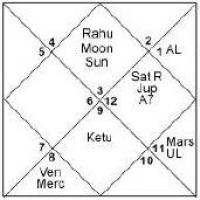 Enciclopedie astrologică
Enciclopedie astrologică Cum analizez stâlpii destinului
Cum analizez stâlpii destinului Faceți cunoștință cu bucătăria magică a lui Scott Cunningham
Faceți cunoștință cu bucătăria magică a lui Scott Cunningham Khnosche nshmumy, gyfbfshch p nkhdtpufy, yufyoye, oboyy, zmkhrpufy, upnooyy Contemplarea se accentuează
Khnosche nshmumy, gyfbfshch p nkhdtpufy, yufyoye, oboyy, zmkhrpufy, upnooyy Contemplarea se accentuează